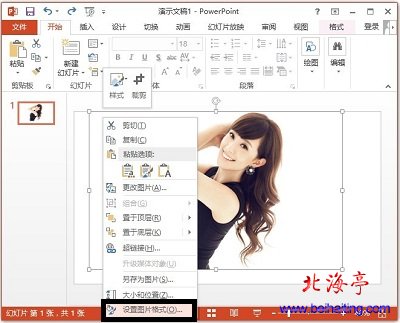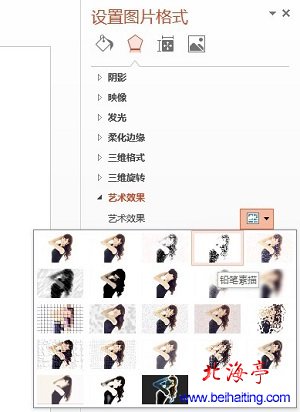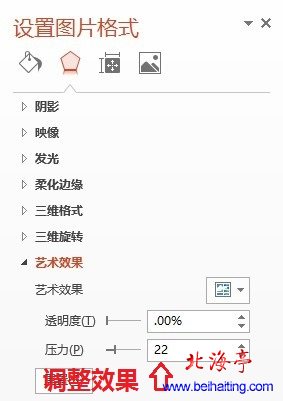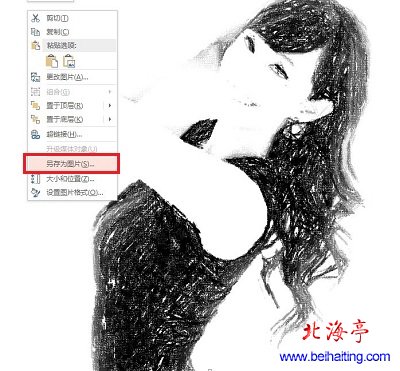|
powerpoint 2013入门教程:为图片制作铅笔素描效果 有时候我们因为工作的需要需要为图片制作铅笔素描效果,PS太高深了,咱不会用!实际上不用Ps软件我们也可以一位图片制作铅笔素描效果!这就是powerpoint 2013功能强大的体现,不多说废话,下面我们就来为大家演示下使用powerpoint 2013为人物图片制作铅笔素描效果的具体方法和步骤! 第一步首先在PowerPoint 2013文档中插入一张图片,大家看好美女耶! 第二步、对着图片击右键,在菜单中选择“设置图片格式”
第三步、随后屏幕右侧会出现“设置图片格式”面板,我们找到并点开“艺术效果”,点击艺术效果后面的选择框下下箭头,在里面找到并点击“铅笔素描”项目
第四步、图片会变成铅笔素描效果,我们如果感觉不满意的话,可以通过调整透明度和压力来达到自己满意的效果!
第五步、图片效果满意后,对着图片击右键,在菜单选择“另存为图片”,然后选择号保存位置,保存就可以了!
是不是很简单,希望您喜欢我们为您准备的powerpoint 2013入门教程:为图片制作铅笔素描效果的相关内容,本站原创内容,转载的朋友们,恳请您转载时注明出处! (责任编辑:IT信息技术民工) |